Popup-fönster är visserligen ett populärt val för att bygga e-postlistor, men det är inte den enda effektiva metoden. Du kan också använda kontaktformulär för att enkelt samla in e-postadresser och utöka din prenumerantlista samtidigt som du ger en sömlös användarupplevelse.
Kontaktformulär erbjuder ett mer subtilt och mindre påträngande sätt att fånga värdefulla leads på din WordPress-webbplats. Vi använder dem för att växa vår e-postlista på WPBeginner, så vi vet exakt hur kraftfulla de kan vara för listbyggnad.
I den här artikeln visar vi dig hur du använder kontaktformulär för att utöka din e-postlista i WordPress, steg för steg, så att du kan få fler prenumeranter och kunder.
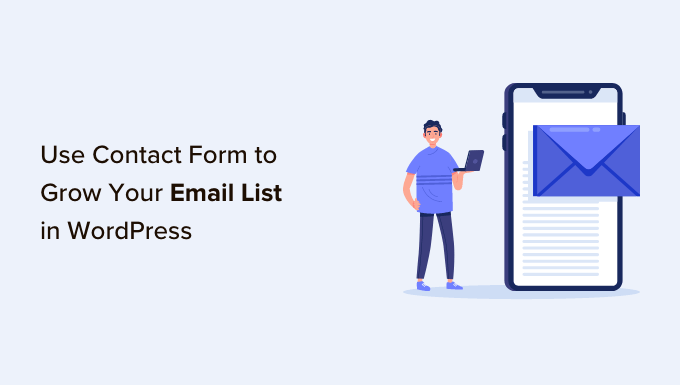
Varför använda Contact Forms i WordPress för att utöka din email list
Om du ej använder WordPress för att bygga din email list, lämnar du pengar på bordet. Email är ett bra sätt att främja dina produkter eller tjänster, bygga en lojal kundbas och till och med öka kundens livstidsvärde.
Till skillnad från andra marknadsföringskanaler (betalda eller organiska social media) äger du och kontrollerar innehållet och listan över prenumeranter. Men på sociala media-plattformar förlorar du allt om något händer med ditt account eller till och med plattformen.
Med e-postmarknadsföring kan du customize ditt nyhetsbrev hur du vill utan att utsättas för de oförlåtande algoritmändringarna i social media.
Men varför använda Contact Form för att bygga upp din email list?
Kontaktformulär på din WordPress-webbplats ger ett säkert och enkelt sätt för besökare att ställa frågor, boka dina tjänster eller skicka in feedback.
De add to legitimitet till din website eftersom många människor ser kontaktformulär som en förtroendefaktor. Tanken att du kan nå ut till dem direkt gör ditt företag mer pålitligt.
Dessutom kan du genomföra deras första intresse genom att allow dem att gå med i ditt email-nyhetsbrev. This allows you to stay in touch with them via email, which can lead to future revenue as you send targeted offers and promotions to an engaged audience.
All you need to do is add to a signup box at the bottom of the contact form, which offers a subtle way to enhance your lead generation strategy and grow your list.
Så här skapar du ett Contact Form med WPForms i WordPress och samlar in email-prenumeranter
Att lägga till ett kontaktformulär i WordPress är enkelt och kräver ingen kodning! Följ dessa steg och ditt formulär kommer att vara klart på nolltid.
1. Välj det bästa tillägget för Contact Form
Det första du behöver göra är att installera ett plugin för kontaktformulär för WordPress. Det finns så många tillägg för kontaktformulär på marknaden att det kan vara svårt att välja rätt.
Vi rekommenderar WPForms eftersom det är det mest nybörjarvänliga och funktionsrika pluginet för kontaktformulär som finns available. Med sitt enkla drag and drop-gränssnitt kan du ha ditt formulär live på några minuter.
För mer information, se vår fullständiga WPForms recension.

Först vill du installera och aktivera det gratis WPForms Lite plugin. För mer detaljer kan du se vår steg-för-steg guide om hur du installerar ett WordPress plugin.
Du kan använda denna WPForms Coupon för att få 50% rabatt på alla WPForms planer. Den betalda planen ger dig avancerade funktioner som snygga fält, villkorlig logik, användarresor, flersidiga formulär och möjligheten att installera andra addons.
2. Skapa ett nytt Contact Form
När WPForms är aktiverat, gå till WPForms ≫ Add New i din WordPress dashpanel.
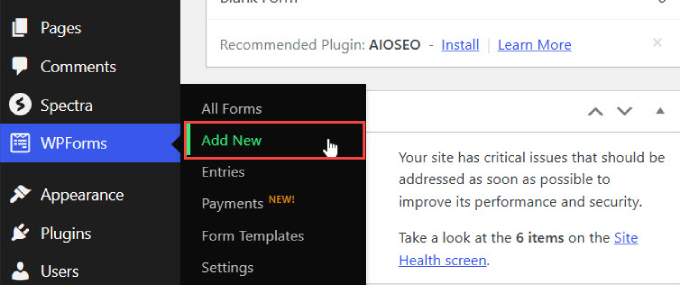
Du kommer att tas till WPForms drag and drop form builder. På tabben “Setup” väljer du den template som du vill använda för ditt kontaktformulär.
Med hundratals templates tillgängliga kan du välja en blankett för nästan alla tillfällen.
Hitta templates för Simple Contact Form och klicka på “Use Template”.
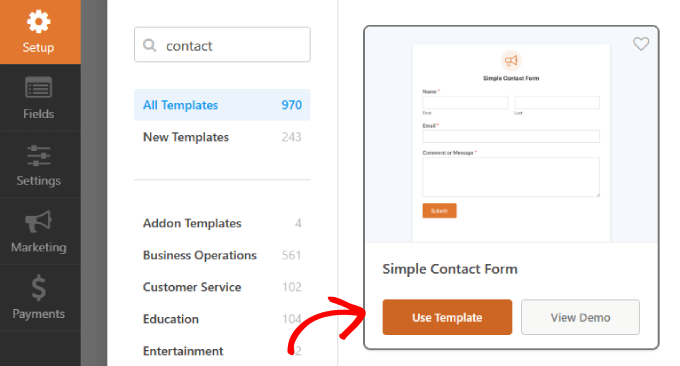
3. Lägg till checkboxen för signup av email i dina Contact Forms
När du har skapat ditt formulär är nästa steg att lägga till en box för prenumeration av email i samma formulär.
Under kolumnen Fields drar du boxen “Checkboxes” till den plats där du vill infoga alternativet för signup i kontaktformuläret.
You will notice that there are three checkboxes. Klicka på fältet för att öppna dess Settings.
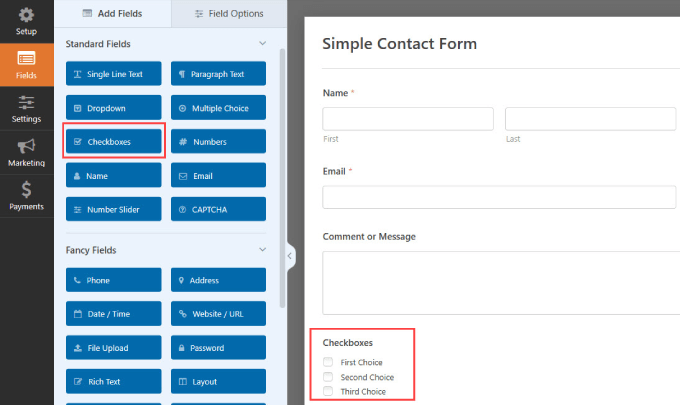
I “Field Options” tabs, you will need to delete two checkboxes, since we only need one checkbox for the email signup.
Klicka bara på minus-iconerna från checkboxarna “Second Choice” och “Third Choice” för att ta bort dem.
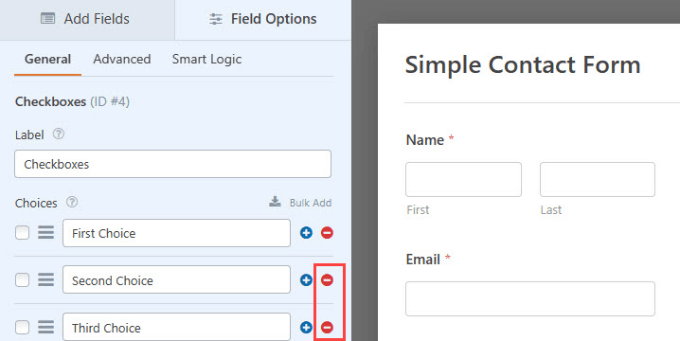
Sedan ändrar du bara etiketten till något som stämmer överens med din avsikt, till exempel “Signup for our Email List”.
Under etiketten “Choices” för checkboxen måste du skriva något som allow visitors att bekräfta och ge samtycke till att submitte sin kontaktinformation.
Du kan till exempel märka checkboxen med något som gillar “Registrera dig för vår email list”. Namnge sedan alternativen med “Ja, vänligen!
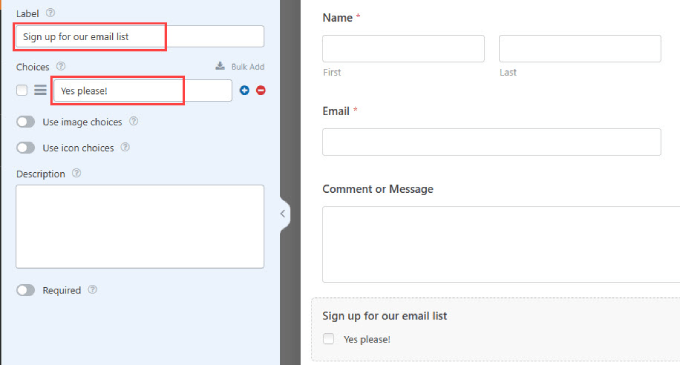
4. Anslut din email list till WPForms
Därefter måste du ansluta din tjänst för e-postmarknadsföring. WPForms har många integrations addons för de högst upp e-postmarknadsföringsplattformar, inklusive Constant Contact, Drip, Mailchimp, och mer.
Note: WPForms Lite stöder Constant Contact automatiskt, vilket innebär att du kan komma igång med att växa din lista gratis!
Med detta sagt, om du vill ansluta till andra e-postmarknadsföringstjänster måste du vara en Pro-prenumerant på WPForms. Click here för att uppgradera till WPForms Pro-versionen.
Gå till “Marketing” -kolumnen i form builder och hitta din e-posttjänst provider. Sedan klickar du bara på “Add New Connection”.
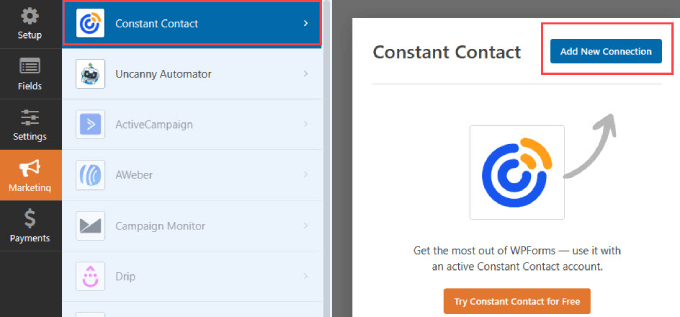
Du kommer att bli ombedd att namnge denna anslutning.
Ge den ett lämpligt namn så att du kan hålla track på den och klicka sedan på “OK”.
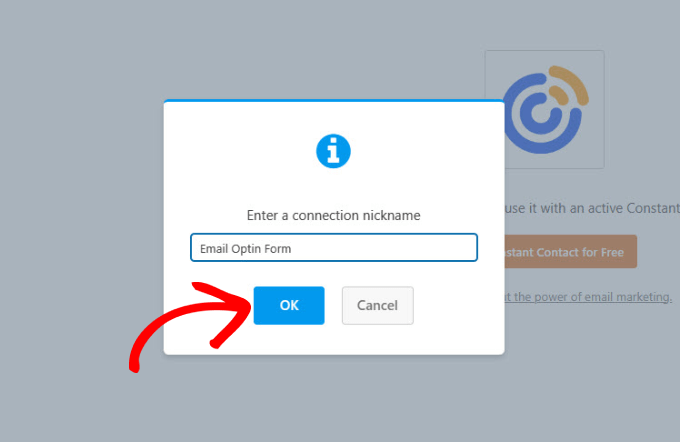
Härifrån kan du ansluta ditt Constant Contact-konto till WPForms.
På den page som visas måste du registrera WPForms med Constant Contact genom att clicka på “Click here to register with Constant Contact”.
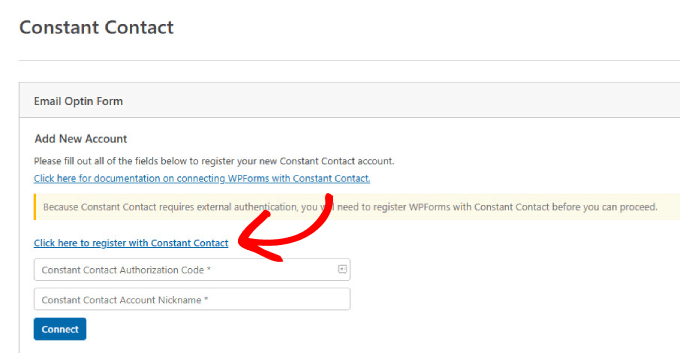
När du har klickat på länken öppnas ett fönster och du måste logga in på ditt Constant Contact-konto.
När du är inloggad klickar du på den orangefärgade knappen “Allow” för att ge WPForms åtkomst.
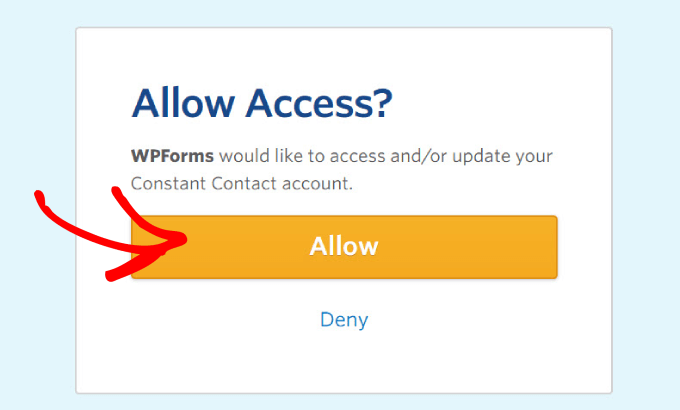
Därefter får du en kod för auktorisering av Constant Contact.
Kopiera koden så att du kan enter den i WPForms.
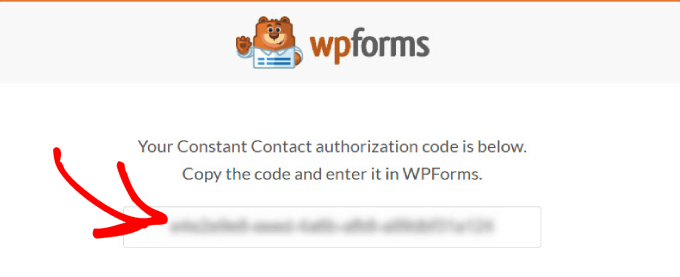
Klistra in den här koden i fältet “Constant Contact Authorization Code” i WPForms.
Detta kommer att allow WPForms att hämta din email tjänst konto och dra in data från Constant Contact.
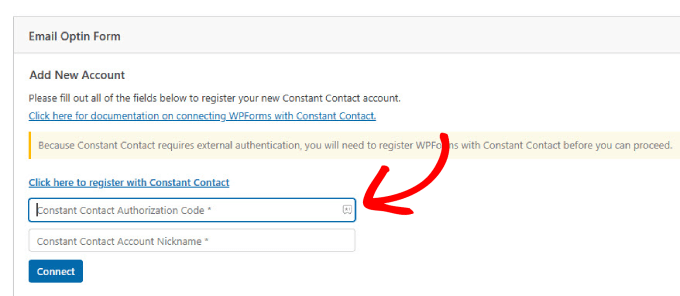
From Name vill du add to ett namn under. Det är bara för intern referens och kommer inte att vara synligt för besökarna på din site.
När du har fyllt i båda fälten klickar du på knappen “Anslut” för att fortsätta.
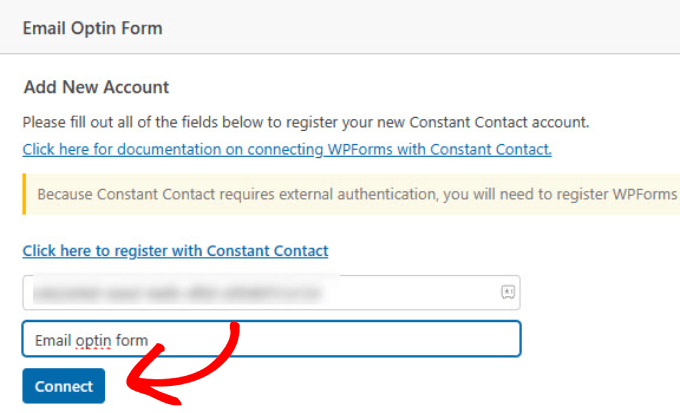
När anslutningen är completed kommer du att se en bock bredvid Constant Contact tabs.
Detta visar att anslutningen fungerar och är kontrollerad.
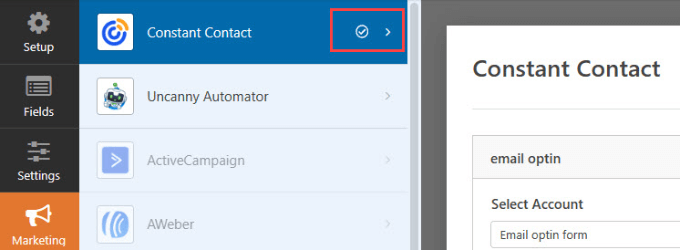
WPForms kommer att fråga dig vilket account och vilken lista du gillar att använda för detta kontaktformulär. När du selectar en lista kommer den att lägga till new email prenumeranter till den lista your väljer.
Se till att välja rätt account och lista.
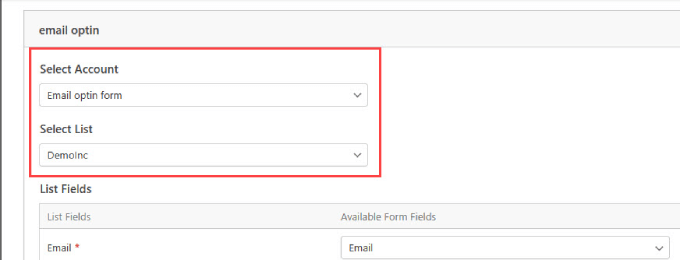
Därefter vill du lägga till listan över fält som du planerar att genomföra från kontaktformuläret.
Om du till exempel tänker ta deras fullständiga namn och email, vill du välja lämplig dropdown-meny.

Rulla längst ner i boxen med listfält och klicka på “Enable Conditional Logic”. Detta innebär att checkboxen för registrering endast visas när användaren har completed en specifik action, till exempel att ange sin email address.
Se till att välja vilka obligatoriska fält som användarna måste fylla i för att registreringsboxen ska visas. For instance, you most likely want their email address to be required but their name and email list signup be optional.
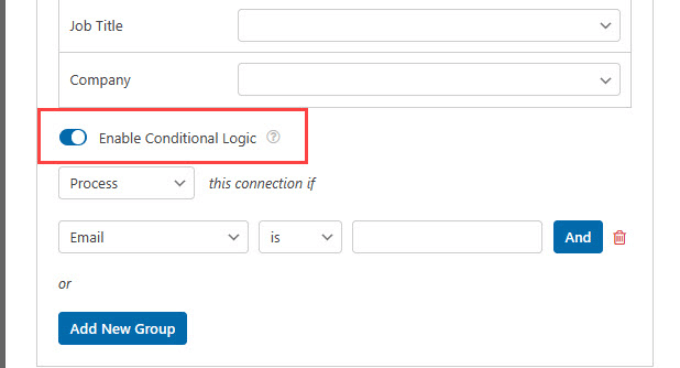
5. Embed Contact Form till en page
Nu är du redo att add to kontaktformuläret till ett post eller en page på din WordPress website.
Rulla upp och klicka på knappen “Embed” som finns högst upp till höger på vyn.

Om du antar att du redan har en kontaktsida klickar du på knappen “Select Existing Page”.
Om du inte har någon kontaktsida väljer du knappen “Create New Page”.
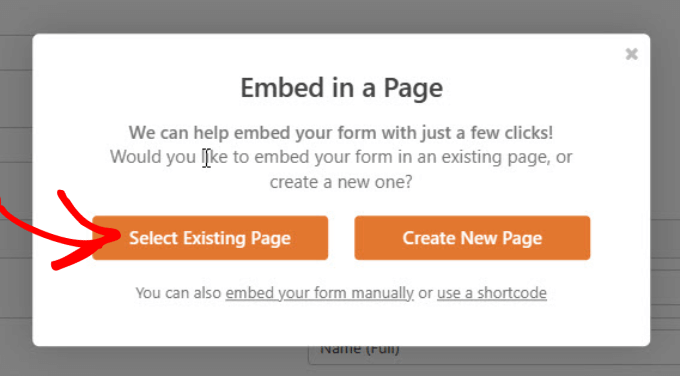
Du kommer att bli ombedd att välja den page du vill add to ditt kontaktformulär.
När du har valt ditt formulär i dropdown-menyn klickar du på “Let’s Go!
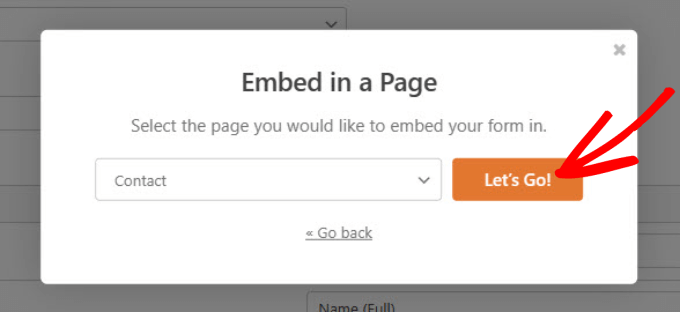
Du kommer att bli skickad till din WordPress page med WPForms embedade inuti. Customize din page så att den passar dina behov.
När du är klar trycker du på knappen “Publicera” eller “Updated” för att göra din page live.
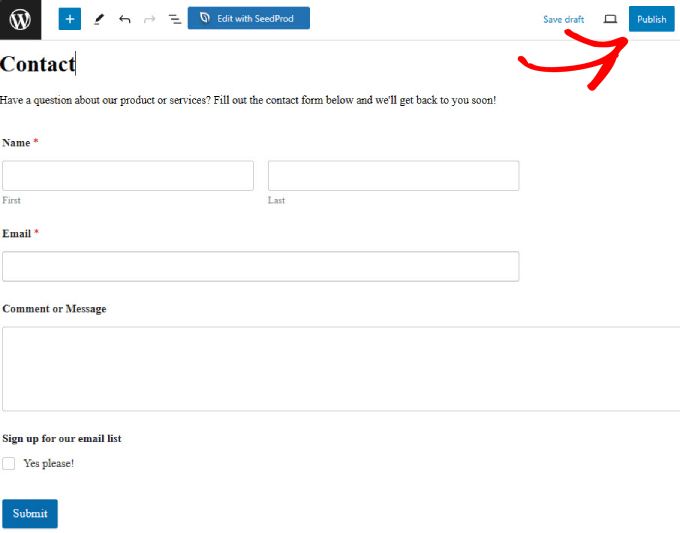
Grattis, du har utan problem skapat och publicerat ditt Contact Form. Med boxen för signup form i ditt formulär kan du samla in prenumeranter som hjälper dig att utöka din lista när du får new förfrågningar.
Om du vill veta mer om hur du skapar Contact Form, kan du läsa våra detaljerade anvisningar om hur du enkelt skapar ett kontaktformulär i WordPress.
Bästa praxis för att utforma Contact Form
För att maximera dina problem och få ut mesta möjliga av dina Contact Form, bör du följa dessa bästa metoder.
Gör ditt formulär GDPR-kompatibelt
GDPR, eller General Data Protection Regulation, är en förordning om dataskydd och integritet som ska ge konsumenterna större control över sina personuppgifter.
Detta är obligatoriskt om you har planer på att samla in personuppgifter från personer som bor i Europeiska unionen.
Som tur är kan du enkelt skapa GDPR-kompatibla formulär i WordPress med WPForms.
Bara head över till WPForms >> Settings i din WordPress admin area. Sedan, under tabben “Allmänt”, hittar du sektionen “GDPR”.
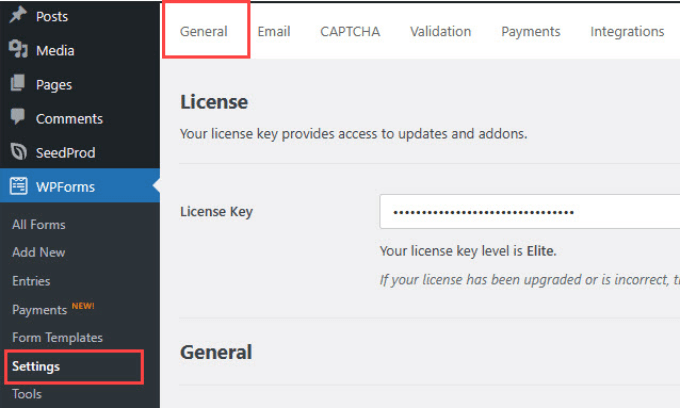
Rulla sedan ner tills du ser GDPR section. Du kommer att vilja kontrollera boxen “GDPR-förbättringar”.
Kontrollera sedan boxen “Inaktivera användarcookies” om du vill ta bort cookies för tracking av användare. Du kan också kryssa i alternativet “Inaktivera användardetaljer” så att WPForms inte samlar in användarnas IP-adresser.
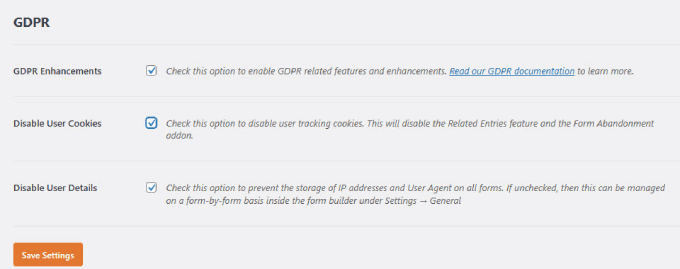
Konfigurera aviseringar för formulär
Det är en bra idé att ställa in dina formuläraviseringar på rätt sätt.
En form notification är ett email som skickas ut till användaren när de har prenumererat på ditt nyhetsbrev från kontaktformuläret och skickat in ett message.
Bara head över till Settings column i WPForms byggare och välj Notifications. Se till att toggle knappen “Aktivera aviseringar” på.
Fyll sedan i fälten baserat på your intent. Du kan updating ämnesraden, namnet och emailen.
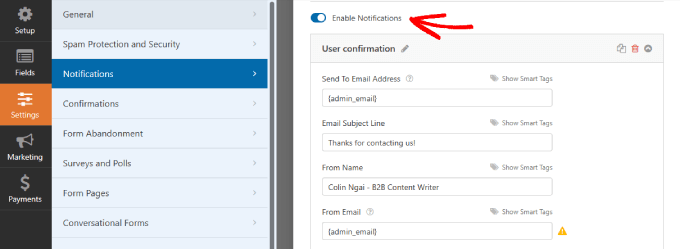
Rulla nedåt för att konfigurera email message.
När du har skrivit ditt email message, click the “Save” button up top.
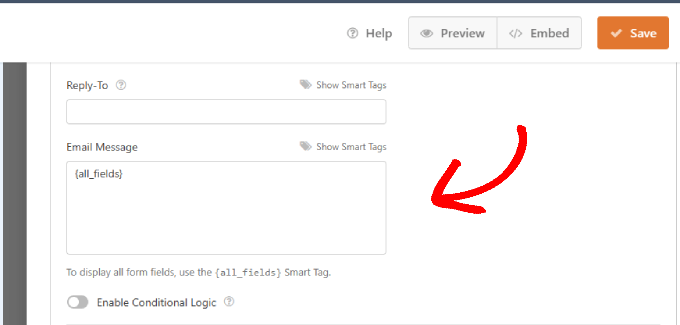
Även efter att användarna har submitat formuläret och prenumererat på din lista bör du ta tillfället i akt att redirecta användarna till andra pages för att få ännu fler konverteringar.
Instance, you can direct them to a thank you page along with other high-converting articles.
Track Your Results
Se till att du trackar ditt WordPress-formulär så att du kan se antalet views och konverteringar som det får.
WPForms har en utvald funktion för att se vilka pages användarna går till innan de landar i ditt formulär.
Om du gillar ännu mer djupgående tracking rekommenderar vi att du använder MonsterInsights.
Slå på CAPTCHA för skydd mot skräppost
Skräppost i formulär är ett stort problem som alla websites måste hantera. Otaliga hackare försöker skicka phishing links eller hitta din direkta email för att hacka sig in.
WPForms CAPTCHA-funktion hjälper till att förhindra att robotar skickar in ditt kontaktformulär.
Du kan läsa vår guide om hur du lägger till CAPTCHA i WordPress för att lära dig mer om hur det fungerar och inkludera dem i dina kontaktformulär.
Limitera antalet fält
Långa formulär är tråkiga och kan avskräcka användare från att completed formuläret.
Om du vill öka antalet formulärinlämningar och maximera konverteringen ska du se till att limitera ditt kontaktformulär till färre än fem fält.
Så här utökar du din email list med andra formulär
Att bygga ett kontaktformulär i WordPress är bara ett sätt att lägga till new prenumeranter till din email list. Det finns dussintals andra listbyggnadsstrategier förutom att lägga till en email optin när någon skickar ett message till you.
Här finns flera sätt att göra det med hjälp av olika typer av formulär.
Popup-registreringsformulär
Fånga omedelbart besökarnas uppmärksamhet med signup forms som dyker upp efter en viss tid. Du kan add to ett popup signup form till vilken webbsida som helst och välja när du vill att det ska triggas.
Vi rekommenderar att du skapar Exit-Intent popup-fönster med OptinMonster. Dessa formulär är mindre påträngande eftersom de bara visas när en användare är på väg att lämna din website. Detta kan resultera i en mindre störande användarupplevelse än popup-fönster som visas omedelbart vid ankomst, vilket kan irritera eller avskräcka besökare.
You can even make your pop-ups more interactive and animated with a slide-out contact form. Dessa interaktiva och animerade formulär avleder besökarnas uppmärksamhet och allow dem att snabbt fylla i formuläret utan att lämna den aktuella page.
Registreringsformulär i sidebar
Att placera ett signup form i sidebaren gör det lättillgängligt för besökare på varje page på din website. Den extra bekvämligheten kan öka oddsen för att användare prenumererar på ditt nyhetsbrev.
Registreringsformulär för inline eller after post
Läsare är på din website av en anledning. Ju mindre du avbryter dem, desto mer sannolikt är det att de klistrar sig kvar och konverterar.
Att placera ett registreringsformulär efter ett blogginlägg är mindre påträngande och allow your att skräddarsy din call-to-action (CTA) till det content som läsaren just har tagit del av. Du kan placera relevanta erbjudanden framför besökarna för att öka konverteringen eftersom CTA:n stämmer överens med deras intressen.
Om du vill öka konverteringarna och göra läsarna till betalande customers, läs våra andra tutorials, t.ex. vår guide om hur du skapar ett nyhetsbrev på rätt sätt eller vår expertguide om enkla sätt att snabbt få din email list att växa.
If you liked this article, then please subscribe to our YouTube Channel for WordPress video tutorials. You can also find us on Twitter and Facebook.





Dennis Muthomi
I really had no idea you could build your email list directly within a WordPress contact form – I always thought the signup process had to be completely separate. After reading this guide, I’m interested to try adding a subscriber checkbox to my own site’s contact form using WPForms.
One QUICK question: the article mentioned adding CAPTCHA to prevent spam, but could I use Cloudflare Turnstile instead for spam protection?
WPBeginner Support
You can if you want
Admin
Jiří Vaněk
This is a great article. I have WP Forms with a full license. I won it in your giveaway, for which I thank you once again. I had no idea I could use it like this. Tomorrow, I’ll go and modify my contact form so that I can collect emails efficiently for potential occasional newsletter distributions.
Ralph
WOW! I had no idea you can do this. Always thought email lists have to be separate.
This is BIG!
Thank you for this tutorial, this may boost my subscribers list!
WPBeginner Support
You’re welcome, glad you found our guide helpful
Admin
Susan Clifton
Thank you for all your blog posts. But especially for this one. I’m loving the WPforms plugin and have switched to using it exclusively. I didn’t realize I could do this. Connecting to Mail Chimp is great. Many of my clients are using it. But is there an add on for Constant Contact?
WPBeginner Support
Hey Susan,
Constant Contact integration is built-in to the WPForms plugin, so there’s no need to install an addon. It’s available for every license.
Admin